steam想申明库存量,不晓得在哪里去增设,那个出口处是稍稍有点儿深,由此可见毕竟也很单纯,一起来看一看什么样操作方式。操作方式方式01登入steam后,点选街道社区旁的对个人......
2024-02-05 549
IE浏览器经常卡死,报是否停止运行此脚本,严重影响使用体验,下面小编教大家怎么解决这个问题,供大家参考!
启动IE浏览器,点击上方菜单栏位的工具,如下图所示

在工具栏位选择internet选项,如下图所示

在internet选项卡上点击高级选项卡,如下图所示

下拉高级页面,找到禁用脚本功能选项,如下图所示
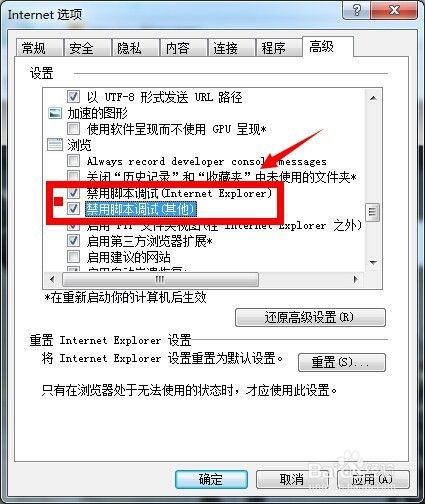
将禁用脚本选项前的勾去掉,点击下方的应用按钮,如下图所示。

重新启动浏览器,提示脚本运行过慢的提示不见了!

以上方法由办公区教程网编辑摘抄自百度经验可供大家参考!
相关文章
steam想申明库存量,不晓得在哪里去增设,那个出口处是稍稍有点儿深,由此可见毕竟也很单纯,一起来看一看什么样操作方式。操作方式方式01登入steam后,点选街道社区旁的对个人......
2024-02-05 549
操作方式方法01【辅助widget】多种辅助工具相连接两个功能键的可同时按【Shift】加此功能键挑选出1、正方形、圆锥选框辅助工具 【M】 2、终端辅助工具 【V】 3、截叶......
2024-02-05 481
操作方式01文档格式难题qq肖像最合适用jpeg文档格式的相片,若是相片有透明化地下通道,能选用png文档格式上载。 02大小不一难题若是相片极重也可能将引致上载失利,检......
2024-02-05 405